Cómo crear y administrar múltiples perfiles en Firefox
Firefox / / March 18, 2020
Si comparte su computadora con otras personas, Mozilla Firefox tiene una característica excelente que le permite crear múltiples perfiles. Aquí hay una guía simple que explica cómo funciona.
Si comparte su computadora con otras personas, Mozilla Firefox tiene una característica excelente que le permite crear múltiples perfiles. Aquí hay una guía simple que explica cómo funciona.
Puede ubicar los perfiles en las siguientes rutas.
Ir Menu de inicio y escribe correr.
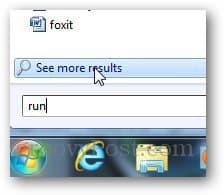
Tipo firefox.exe -p para abrir el Administrador de perfiles de Mozilla Firefox. Asegúrese de que Firefox no se esté ejecutando; de lo contrario, no abrirá el Administrador de perfiles.
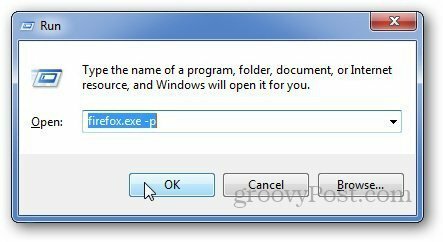
Le mostrará todos los perfiles para Firefox. Ahora haga clic en Crear perfil botón y se abrirá una nueva ventana emergente. prensa próximo.

Escriba el nombre del nuevo perfil y haga clic Terminar.
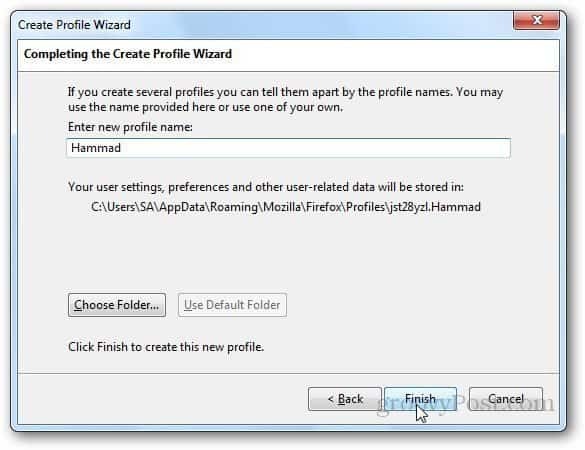
De forma predeterminada, Firefox le preguntará qué perfil desea usar cada vez que inicie Firefox. Para este ejemplo, desmarque No preguntes sobre el inicio opción porque voy a mostrarle cómo configurar un acceso directo personalizado en su lugar.
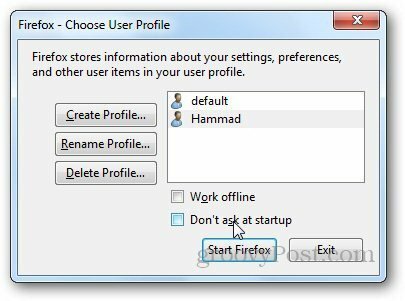
Crea el acceso directo de Firefox y ve a su Propiedades haciendo clic derecho sobre él.
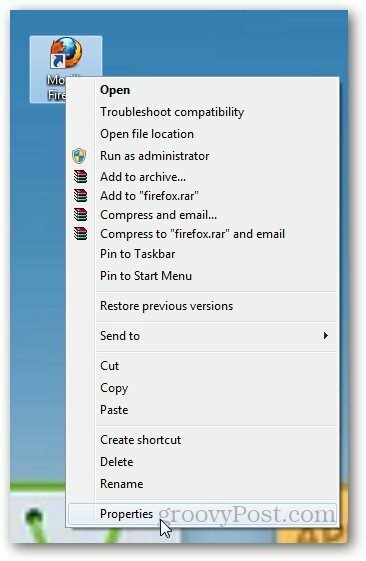
En el Atajo pestaña, pegue lo siguiente y presione Okay
"C: \ Archivos de programa (x86) \ Mozilla Firefox \ firefox.exe" -p Hammad
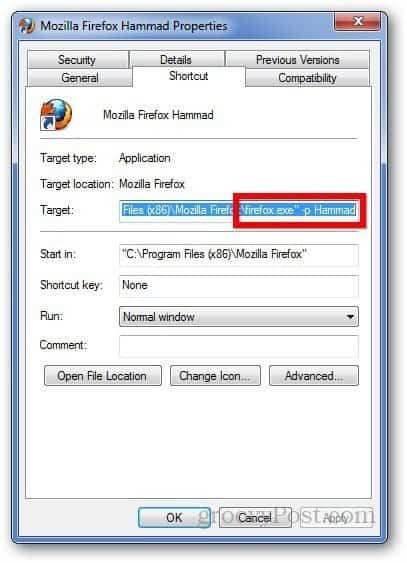
Ahora, cada vez que desee acceder a un perfil diferente, simplemente cree un nuevo acceso directo para esa persona. Agradable y simple
Información adicional:
Firefox almacena la información del perfil en la siguiente ubicación a continuación. Esto es útil para saber si alguna vez desea eliminar el perfil u otros datos.
C: \ Usuarios \\ AppData \ Roaming \ Mozilla \ Firefox \ Profiles \

